【DeepSeek】DeepSeek的横向扩展使用② | 制作PPT
本文的主要内容是使用DeepSeek + KIMI 制作PPT,效率飞起。
目录
如何使用DeepSeek制作PPT?
①利用 DeepSeek 生成 PPT 内容。
②使用 Kimi 转换生成 PPT
DeepSeek官网:DeepSeek
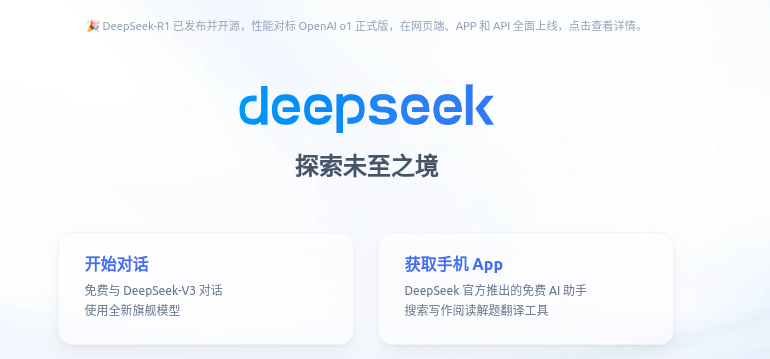
点击“开始对话”,进入交互页面。
Chat:DeepSeek
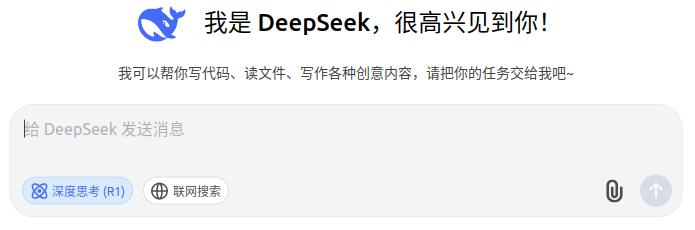
在上图中,输入问题,即可获取AI生成的结果。
- 基础模型(V3):通用模型(2024.12),高效便捷,适用于绝大多数任务,适合“规范性”任务(操作规范清晰、结果有明确要求、按规则执行、稳定可控)。不勾选任何功能,即默认使用V3基础模型。大多数情况下,选择基础模型就完全够用。
- 深度思考(R1):推理模型,复杂推理和深度分析任务,适合“开放性”任务(操作路径开发、对结果没有明确要求、结果多样性、自主决策、不确定性高)。代码编程相关首选。一个爱思考的深度推理模型。
- 联网搜索:RAG(检索增强生成)。可以把它理解为DeepSeek的AI搜索功能。RAG:用户提问后,模型先去网上搜索相关信息,然后将这些信息与原问题进行整合,并运用大语言模型(LLM)技术生成一段通顺、词意趋近的文本,来回答用户。
如何使用DeepSeek制作PPT?
①利用 DeepSeek 生成 PPT 内容。
访问 DeepSeek 官网,进入对话界面。给Deep Seek发送消息,内容如下:
请用 Markdown 格式生成一份关于AI的 PPT 大纲,需包含封面、目录、3 个核心章节、总结页,要求语言简洁专业,同时需数据支撑。
复制Deep Seek的回答。
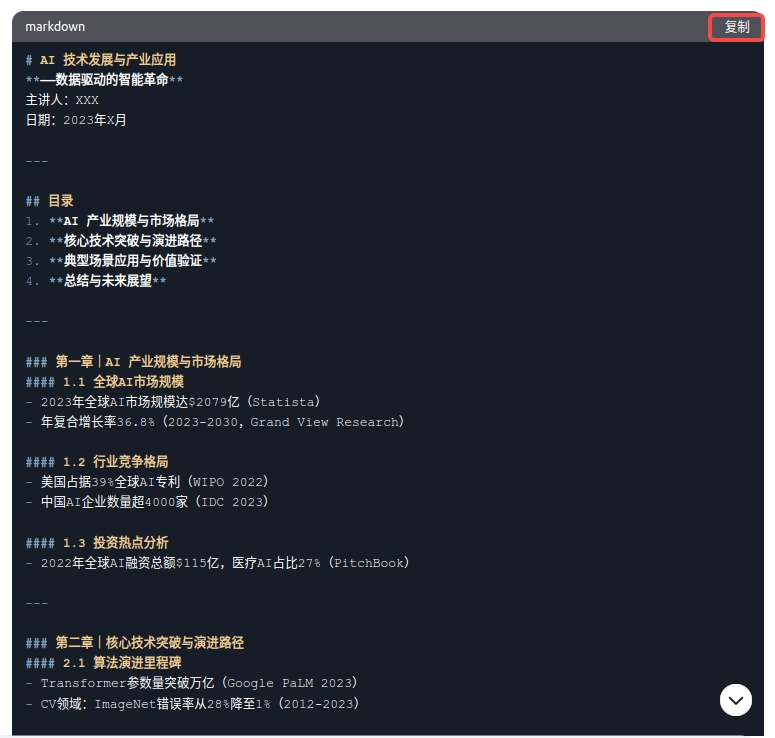
②使用 Kimi 转换生成 PPT
打开 KIMI 官网Kimi.ai - 会推理解析,能深度思考的AI助手并登录,点击左侧菜单栏的“kimi+”,找到“PPT 助手”。
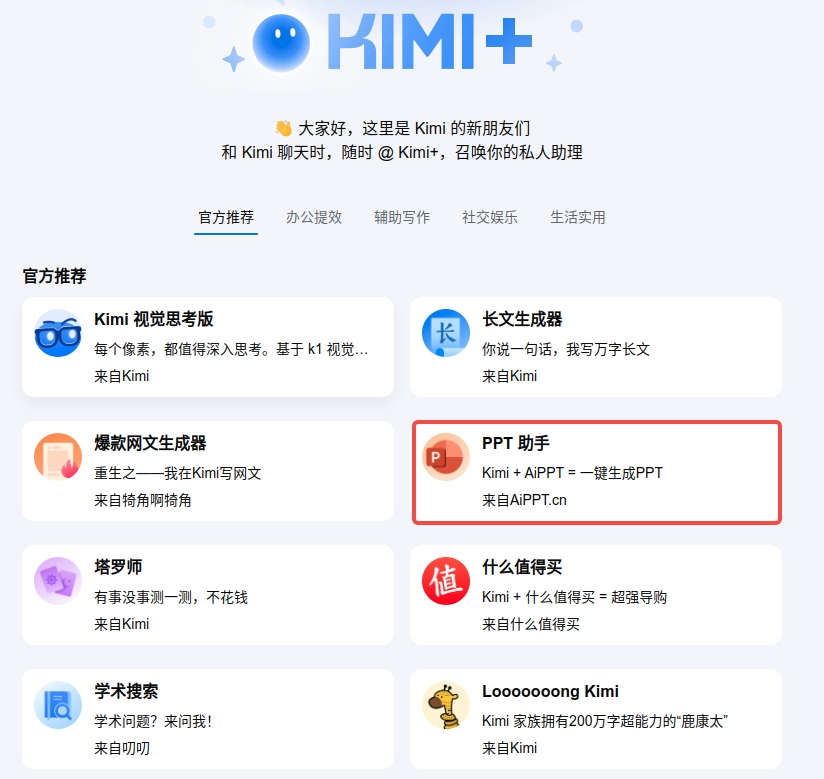
将 DeepSeek 生成的 Markdown 内容粘贴到输入框后发送,系统会自动精简冗余内容提升可读性,完成后会出现“一键生成 PPT”选项。
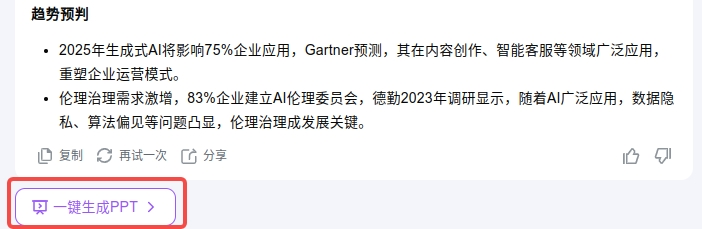
选择风格模板,KIMI 的 PPT 助手提供商务、科技、教育等风格。建议使用科技风格。
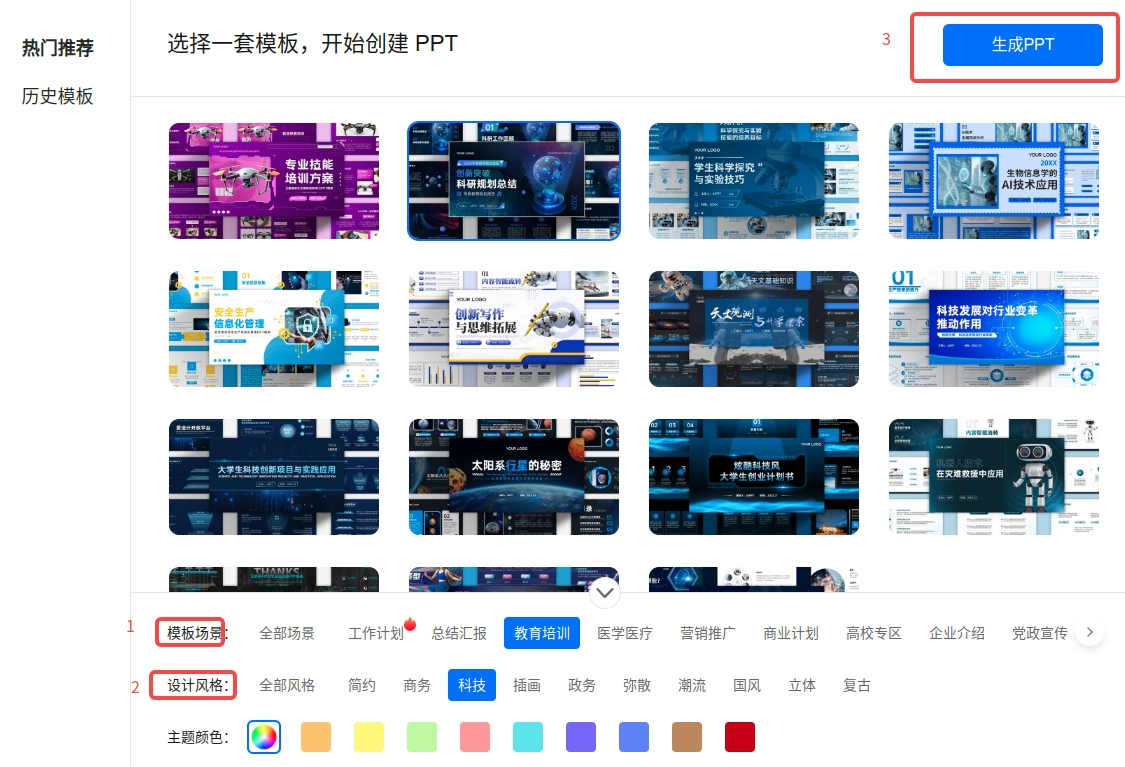
点击“生成 PPT”,等待一会儿即可预览。
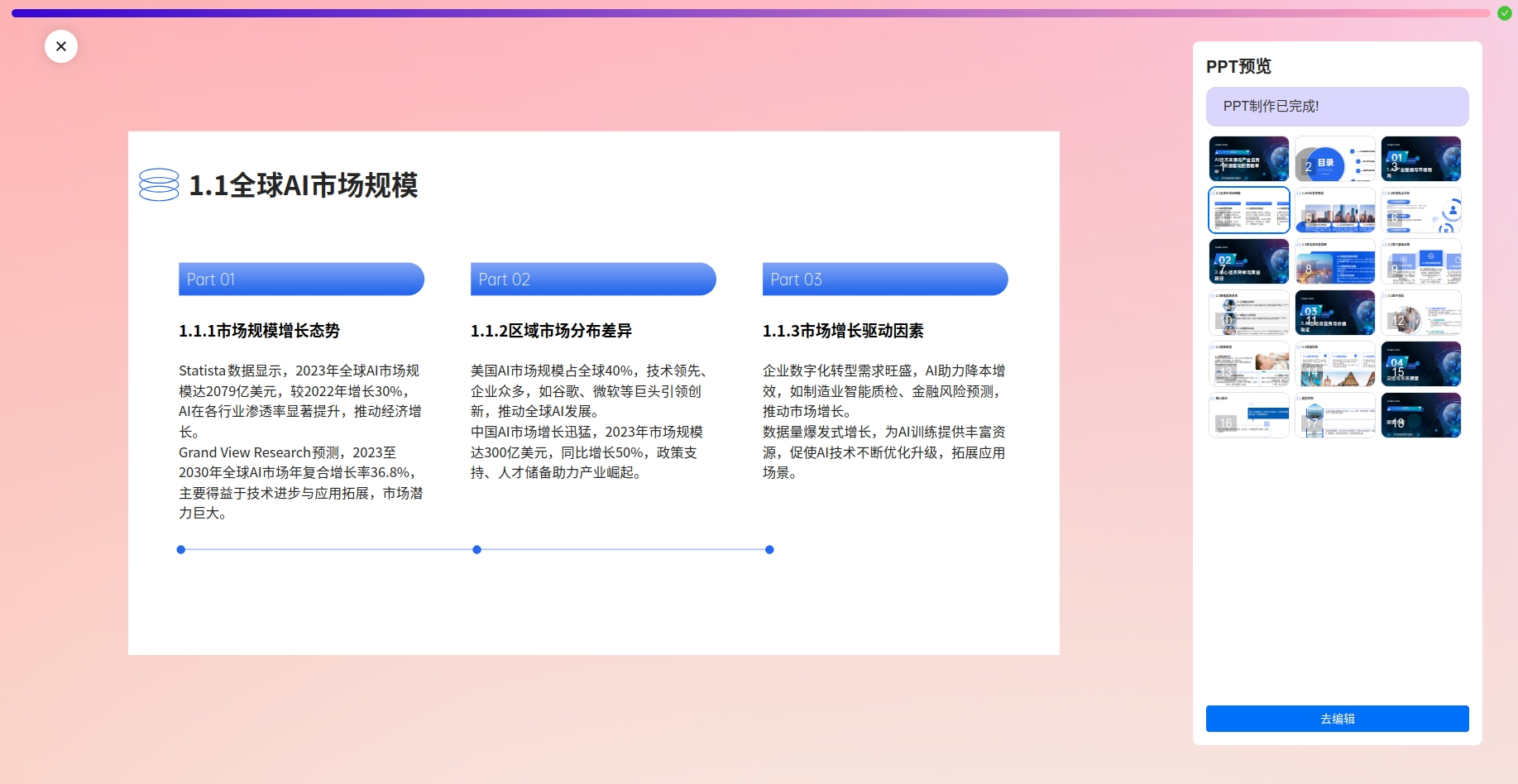
确认无误后,点击“下载”获取 PPT 文件。
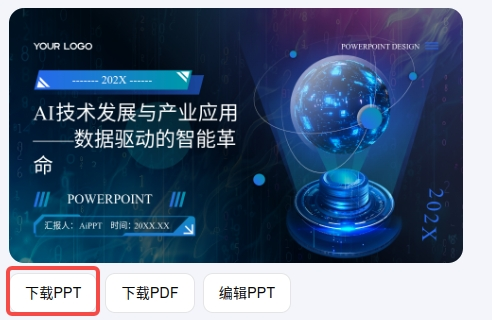
PPT的部分截图如下:
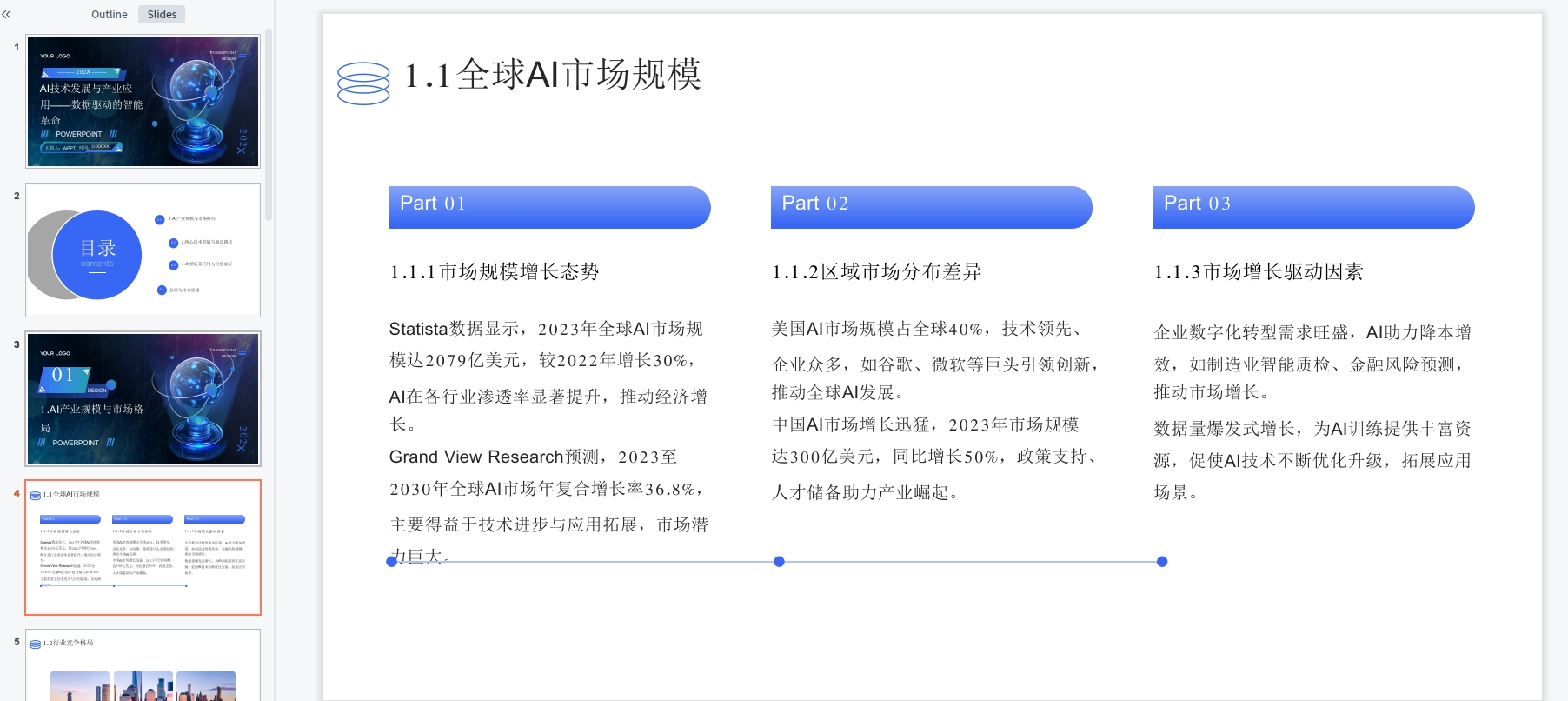
至此,本文分享的内容就结束啦。
